Comment ajouter une connexion et s'inscrire à WordPress
Publié: 2022-09-17L'ajout d'une fonctionnalité de connexion et d'inscription à votre site WordPress est un excellent moyen d'améliorer l'expérience utilisateur de vos visiteurs. Il existe plusieurs façons de procéder, et la meilleure méthode variera en fonction de vos besoins. Si vous souhaitez simplement ajouter une fonction de connexion et d'enregistrement de base à votre site, vous pouvez utiliser les paramètres par défaut de WordPress. Pour cela, rendez-vous sur votre tableau de bord WordPress et cliquez sur l'onglet « Utilisateurs ». De là, vous pouvez cliquer sur le bouton "Ajouter un nouvel utilisateur" et remplir le formulaire. Une fois que vous avez créé le compte, vous pouvez ensuite vous rendre dans l'onglet « Paramètres » et cliquer sur l'onglet « Général ». Dans la section « Adhésion », vous verrez une option pour cocher la case « Tout le monde peut s'inscrire ». Une fois que vous avez fait cela, vos visiteurs pourront créer un compte sur votre site. Si vous avez besoin de plus de fonctionnalités, il existe quelques plugins que vous pouvez utiliser pour ajouter une fonctionnalité de connexion et d'enregistrement à votre site WordPress. L'un des plugins les plus populaires s'appelle "WP-Members". Ce plugin ajoute un certain nombre de fonctionnalités à votre site, notamment la possibilité de personnaliser le formulaire d'inscription, de choisir les champs obligatoires et d'ajouter un CAPTCHA au formulaire. Un autre plugin populaire s'appelle "BuddyPress". BuddyPress ajoute un réseau social à votre site WordPress, ce qui permet à vos visiteurs de se connecter les uns aux autres. Il comprend également un certain nombre de fonctionnalités qui vous permettent de personnaliser l'apparence de votre site, y compris la possibilité d'ajouter un formulaire de connexion et d'inscription. Une fois que vous avez décidé quel plugin vous souhaitez utiliser, vous pouvez l'installer en vous rendant sur votre tableau de bord WordPress et en cliquant sur l'onglet "Plugins". À partir de là, vous pouvez rechercher le plugin par son nom et l'installer. Une fois installé, vous devrez l'activer. Pour cela, rendez-vous dans l'onglet "Paramètres" et cliquez sur l'onglet "Plugin". Trouvez le plugin dans la liste et cliquez sur le lien "Activer". Une fois le plugin activé, vous devrez le configurer. Pour cela, rendez-vous dans l'onglet "Paramètres" et cliquez sur l'onglet "Général". Si
Dans WordPress, les pages de connexion et d'inscription WordPress permettent aux visiteurs d'accéder à des parties spécifiques de votre site Web. La création d'une page de connexion et d'inscription WordPress peut être réalisée à l'aide de l'une des nombreuses options de plug-in. Cet article vous guidera tout au long du processus de création d'une page de connexion et d'inscription personnalisée. Cela fonctionnera de la même manière sur les sections de connexion et d'inscription de votre site Web. La fonction d'inscription des utilisateurs créera deux pages pour votre site Web : Mon compte et la page d'inscription. Vous pouvez, en fait, modifier n'importe quelle page de ces pages. Cliquez sur le lien Enregistrement de l'utilisateur pour modifier le formulaire.
Sur le formulaire, vous devez cliquer sur le petit bouton bleu Modifier. Vous pouvez modifier l'aspect et l'apparence de votre formulaire d'inscription de différentes manières. Vous pouvez ajouter un champ en le faisant glisser de gauche à droite. Vous pouvez modifier les paramètres dans des champs individuels en sélectionnant l'onglet Options de champ. Vous pouvez modifier les paramètres de votre formulaire dans l'onglet Paramètres du formulaire, ainsi que modifier les types. Ce qu'il advient de la connexion d'un utilisateur après l'enregistrement sera déterminé dans l' option Connexion de l'utilisateur . Le paramètre par défaut est Connexion manuelle après l'enregistrement, mais vous pouvez choisir d'autres options, telles que Confirmation par e-mail ou Connexion automatique après l'enregistrement.
En configurant l'option Activer le support reCaptcha, vous pouvez également protéger votre site Web contre les bots et les spams. Après avoir donné un titre à votre page et cliqué sur le petit bouton plus, vous verrez un bloc sur la page. L'étape 2 consiste à sélectionner votre formulaire d'inscription ou de connexion dans le bloc d'inscription de l'utilisateur. Étape 3 : Pour enregistrer votre modification, cliquez sur le bouton Enregistrer les modifications en bas de la page. Enfin, appuyez sur le bouton Publier pour lancer votre page. Vos pages de connexion et d'inscription apparaissent en premier sur la page d'accueil de votre site Web, selon les paramètres par défaut. Néanmoins, nous devons rendre l'accès aux pages aussi simple que possible pour nos utilisateurs, nous devons donc inclure ces pages dans le menu de notre site Web.
Vous pouvez gérer vos menus à cet endroit. Allez dans Apparence, puis dans Menus, pour créer votre propre menu ou en sélectionner un. Vous pouvez facilement créer une page de connexion dans WordPress à l'aide de la fonction d'enregistrement des utilisateurs. La restriction de contenu, les formulaires en plusieurs parties et d'autres extras facultatifs sont disponibles dans ces modules complémentaires. Vous pouvez également transformer votre site Web en une boutique en ligne, une plate-forme de médias sociaux ou un autre type d'entreprise.
Comment ajouter un plugin d'enregistrement d'utilisateur à WordPress ?
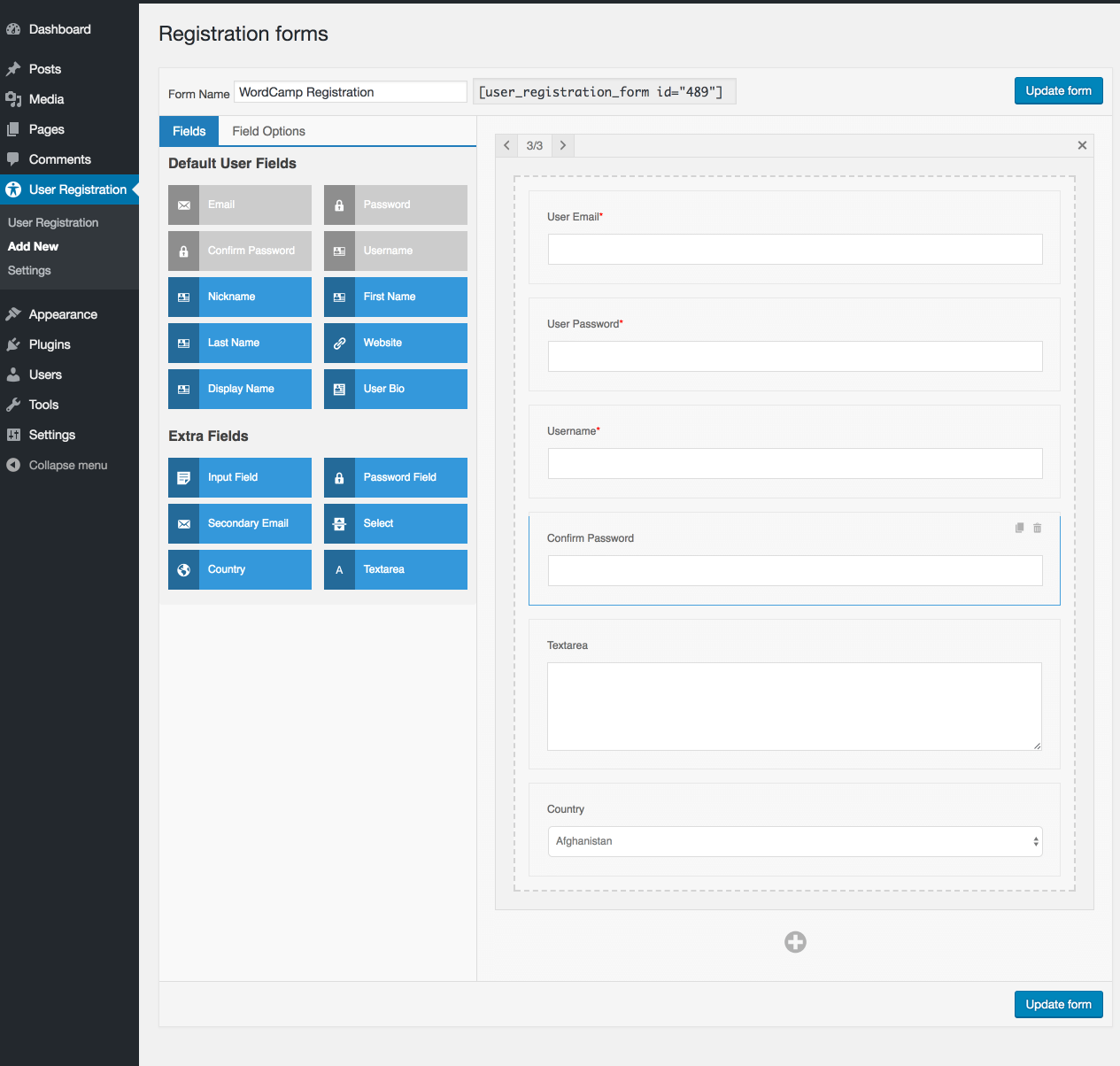 Crédit : visualmodo.com
Crédit : visualmodo.comLe moyen le plus simple d'ajouter un plug-in d'enregistrement d'utilisateur à WordPress consiste à utiliser la fonctionnalité Ajouter un nouveau plug-in à partir du tableau de bord WordPress. Recherchez simplement "enregistrement de l'utilisateur" dans le répertoire des plugins, puis installez et activez le plugin de votre choix.
WPForms est un fantastique plugin de création de formulaires WordPress pour WordPress. Il s'agit d'un simple générateur de formulaires par glisser-déposer qui peut être utilisé par n'importe qui. Si vous souhaitez créer des formulaires de contact simples avec WPForms Pro, vous devrez payer une version premium. En utilisant ces add-ons, vous pouvez ajouter des fonctionnalités plus complexes telles que l'inscription à votre compte. Vous pouvez créer un formulaire d'inscription d'utilisateur à l'aide d'un modèle dans WPForms. Vous pouvez facilement personnaliser les champs de votre formulaire en utilisant l'option de personnalisation. Pour nos besoins, nous avons changé le nom du champ Texte sur une seule ligne pour lire le nom d'utilisateur.
Les caractères facultatifs du nom d'utilisateur ont également été ajoutés au masque de saisie. Dans le cadre de cette étape, nous allons créer un nouveau rôle d'utilisateur et mapper nos champs de formulaire sur le profil d'utilisateur WordPress. À l'aide des listes déroulantes, vous pouvez choisir un champ de votre formulaire qui correspond au champ du profil utilisateur dans le mappage des champs. Il est recommandé d'activer le bouton Activer l'activation de l'utilisateur si vous souhaitez empêcher les inscriptions de spam et avoir le contrôle sur vos comptes d'utilisateurs. Vous pouvez faciliter l'inscription de vos utilisateurs en utilisant l'e-mail de l'utilisateur plutôt qu'une URL. Si vous choisissez la méthode d'approbation manuelle, les administrateurs du site devront approuver chaque utilisateur sur le backend pour s'inscrire. Des modules complémentaires tels que Mailchimp, AWeber, Campaign Monitor, MailerLite et GetResponse peuvent être combinés avec des formulaires d'inscription d'utilisateurs sur votre site Web.
WPForms ne vous oblige pas à créer des pages supplémentaires pour l'utiliser. Ajouter votre page d'inscription au menu principal de votre site WordPress est le moyen le plus simple de le rendre plus accessible. Si vous voulez apprendre à fabriquer cet appareil, consultez les tutoriels ci-dessous. Après avoir publié votre nouveau formulaire d'enregistrement d'utilisateur , il sera prêt à l'emploi. Si vous utilisez un thème autre que WordPress, vous devrez peut-être supprimer votre ancienne page d'inscription du menu de votre site. Vous pouvez également ajouter des fichiers directement sur votre Google Drive à partir d'un formulaire de téléchargement WPForms. Avant de soumettre votre entrée de formulaire, vous devez d'abord considérer comment elle apparaîtra dans notre article de prévisualisation.
Comment modifier votre formulaire d'inscription
Pour modifier le formulaire d'inscription, recherchez et cliquez sur le lien Modifier à côté du champ du formulaire. Cela ouvrira la fenêtre d'édition du formulaire. Le formulaire peut être modifié en cliquant sur le bouton "Modifier le formulaire" dans le titre, la description et d'autres champs.
Lien d'inscription WordPress
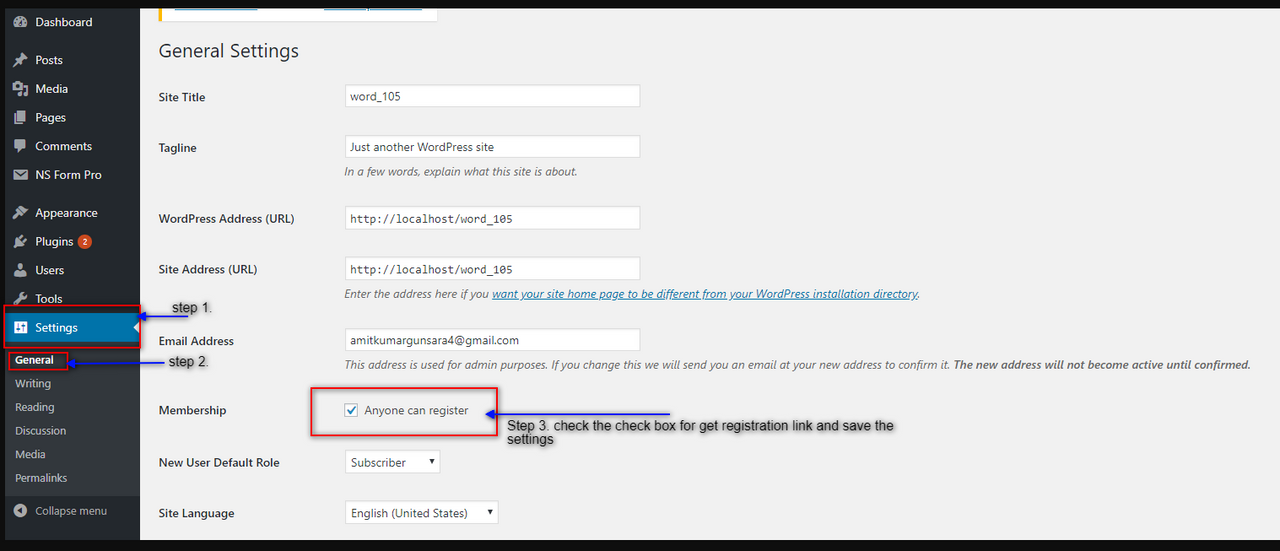 Crédit : WordPress
Crédit : WordPressAfin de créer un compte WordPress , vous devez d'abord vous rendre sur le site WordPress et cliquer sur le lien « S'inscrire ». Ce lien se trouve dans le coin supérieur droit de la page d'accueil. Une fois que vous aurez cliqué sur ce lien, vous serez redirigé vers la page d'inscription. Ici, vous devrez entrer votre nom d'utilisateur, votre adresse e-mail et votre mot de passe. Après avoir saisi ces informations, vous pourrez créer votre compte WordPress.

Comment enregistrer votre site WordPress
WordPress peut être une excellente plate-forme pour créer des sites Web, mais il peut être difficile de démarrer avec. Le processus d'inscription peut être difficile à comprendre et constitue un élément important de la propriété du site Web. Nous allons vous montrer comment créer un lien enregistré WordPress et comment changer l'URL d'enregistrement dans cet article.
Meilleur plugin WordPress pour l'enregistrement et la connexion des utilisateurs
WPForms est incontestablement le meilleur plugin d'enregistrement d'utilisateurs WordPress . Il comprend non seulement un générateur de formulaires d'inscription d'utilisateurs et des outils de gestion des utilisateurs, mais il comprend également des composants de conception et de suivi de formulaires en plus de SeedProd et OptinMonster.
Le plugin WPForms est le meilleur plugin de création de formulaires WordPress pour créer une large gamme de formulaires. Avec WPForms, vous pouvez créer de magnifiques formulaires d'inscription personnalisés dotés d'une protection anti-spam. De plus, il s'intègre aux fournisseurs de services de messagerie populaires pour vous permettre de synchroniser vos campagnes de marketing par e-mail. Vous pouvez facilement incorporer des formulaires dans n'importe quelle page de votre site Web à l'aide du widget WPForms, qui est extrêmement simple. Si vous souhaitez changer complètement la page de connexion WordPress par défaut, c'est le plugin à utiliser. Notre tutoriel vous expliquera comment créer une page de connexion SeedProd. Les fonctionnalités avancées de Formidable Forms incluent une logique conditionnelle intelligente, des outils de style de formulaire, une protection anti-spam, un suivi, des intégrations de paiement, et bien plus encore.
Nextend Social Login permet aux utilisateurs d'accéder à vos comptes via Facebook, Twitter et LinkedIn. En utilisant WPBrigade LoginPress, vous pouvez créer des formulaires de connexion personnalisés pour votre site Web WordPress. Vous pouvez utiliser WP User Frontend pour vous connecter et vous inscrire gratuitement à votre compte WordPress. Vous pouvez créer des connexions contextuelles basées sur Ajax et des formulaires d'inscription avec. L'édition par glisser-déposer est la voie à suivre avec ce plugin, vous permettant de visualiser immédiatement l'apparence de vos formulaires. Dans ce plugin, les utilisateurs peuvent soumettre des avis depuis le front-end de votre site Web. WP User Frontend est un plugin fantastique pour WordPress qui vous permet de vous connecter et de vous inscrire à votre compte WordPress.
L'activité de vos utilisateurs connectés peut être suivie en installant ce plugin. Le module complémentaire de formulaire vous permet de suivre tous les formulaires de votre site Web, y compris les formulaires d'inscription personnalisés et les formulaires de connexion. Au cours de ce processus, vous obtiendrez des informations précieuses sur votre formulaire pour identifier et corriger les domaines à améliorer.
Comment créer une page de connexion dans WordPress sans plugin
Afin de créer une page de connexion dans WordPress sans plugin, vous devrez accéder à vos fichiers WordPress soit via un client FTP, soit via votre panneau de contrôle d'hébergement. Une fois que vous avez accès à vos fichiers WordPress, vous devrez naviguer dans le dossier « wp-content », puis dans le dossier « thèmes ». Dans le dossier "thèmes", vous devrez créer un nouveau dossier pour votre page de connexion personnalisée. Une fois que vous avez créé le nouveau dossier, vous devrez créer un nouveau fichier appelé "login.php" et coller le code suivant dans le fichier : /* Nom du modèle : Connexion personnalisée */ ? > Nom d'utilisateur Mot de passe /** * Se déclenche après le champ 'Mot de passe' dans le formulaire de connexion. * * @depuis la version 2.1.0 */ do_action( 'login_form' ); ? > Se souvenir de moi <input type= »hidden » name= »interim-login</p>Pour créer une page de connexion WordPress, vous n'avez pas besoin d'utiliser un plugin ou de modifier la page de connexion WordPress par défaut. Ce didacticiel explique comment créer un code abrégé de page de connexion et comment utiliser la fonction de connexion sur un modèle de page personnalisée. Grâce à cette approche, l'utilisateur peut facilement créer une page de connexion pour n'importe quelle section de son site Web. Si l'utilisateur n'est pas connecté au site, nous utilisons la fonction add_shortcode() pour afficher le formulaire de connexion. WordPress permet aux développeurs de thèmes d'afficher des formulaires WordPress n'importe où, grâce à la fonction WordPress WP_login_form() Lorsqu'un formulaire est affiché, un tableau de $args peut être utilisé pour déterminer comment il doit être affiché. Cette fonction est similaire à la suivante dans la mesure où vous pouvez spécifier le tableau d'arguments et le lui transmettre. Lorsque vous ajoutez de nouvelles étiquettes au formulaire de connexion WordPress, le formulaire s'affiche de l'autre côté de l'écran, contrairement aux étiquettes de formulaire de connexion WordPress par défaut. Ajoutez un code court à un formulaire de connexion WordPress pour en créer un personnalisé. Alternativement, vous pouvez créer un modèle de page personnalisé avec la fonction WordPress_login_form() et publier le formulaire de connexion en tant que fonction distincte. Après avoir enregistré le code dans un fichier, vous devez le renommer login-page.php et l'enregistrer dans le dossier racine de votre thème WordPress. Le formulaire de connexion devrait apparaître dans l'image ci-dessous. Meilleurs plugins pour créer une page de connexion Si vous cherchez simplement un moyen de créer une page de connexion, vous pouvez utiliser l'un des plugins répertoriés ci-dessous. WPForms, un plugin populaire, vous permet de créer et de gérer des formulaires personnalisés. Gravity Forms comprend également un outil de soumission de formulaire WordPress intégré qui peut être utilisé pour créer des formulaires personnalisés et gérer les soumissions. Enregistrement d'un nouvel utilisateur L'enregistrement d'un nouvel utilisateur est le processus de création d'un nouveau compte d'utilisateur sur un site Web ou une application. Cela se fait généralement en fournissant des informations de base, telles qu'un nom d'utilisateur, un mot de passe et une adresse e-mail. Une fois le compte créé, l'utilisateur peut être en mesure d'accéder à des fonctionnalités ou à du contenu supplémentaires sur le site. Le système Campus Solutions est alimenté par le cadre d'enregistrement des nouveaux utilisateurs, qui permet aux utilisateurs de se connecter au système. Ce cadre transfère les utilisateurs nouvellement authentifiés vers une page cible prédéfinie avec des informations sur la transaction en ligne spécifique à partir de laquelle ils ont reçu leur autorisation. L'enregistrement d'un nouvel utilisateur est conçu pour faciliter l'enregistrement, l'authentification du système et la navigation en fournissant la validation de l'utilisateur, l'enregistrement de l'utilisateur et l'authentification du système. La création d'un compte utilisateur avec l'enregistrement d'un nouvel utilisateur est aussi simple que l'ajout d'opérations de service Web à votre interface utilisateur. Le cadre de gestion des transactions constituantes (CTM) est utilisé pour créer un nouvel enregistrement d'utilisateur. Pour accéder à la page des conditions générales du proxy (la page initiale de l'accès délégué), le système doit configurer le profil utilisateur du proxy avec un rôle de sécurité. La gestion de la relation client (CTM) fait partie intégrante du flux d'enregistrement des nouveaux utilisateurs pour les systèmes. Lorsqu'un utilisateur crée un nouvel ID utilisateur, CTM collecte des informations personnelles supplémentaires, telles que le prénom, le nom, l'adresse e-mail, etc. . L'EMPLID doit être présent afin de stocker ces informations dans les tables de production. Le système utilise un ID (SCC_TEMP_ID) pour saisir les informations, et il utilise le code de transaction CTM NEW_USER_REGISTRATION pour terminer le processus d'enregistrement. Lorsqu'un nouvel enregistrement d'utilisateur utilise CTM, le système ne lance pas de processus de création d'EMPLID. Les utilisateurs non sérieux ne pourront pas créer d'enregistrements d'utilisateurs pour eux-mêmes dans votre système si cette option est activée. Si l'utilisateur ne s'est pas connecté auparavant, il ou elle est généralement invité(e) à entrer un ID utilisateur et un mot de passe lors de la connexion. Lorsque vous utilisez CTM, vous n'avez pas à vous soucier de la distraction de l'utilisateur. Après avoir lu la page et rassemblé toutes les informations nécessaires, cliquez sur le lien d'enregistrement pour commencer le processus d'enregistrement de l'application CMS. Dès que vous arrivez à la page suivante, il vous sera demandé de fournir des informations personnelles, telles que votre nom, votre adresse e-mail et votre mot de passe. Une fois ces informations saisies, il vous sera demandé de créer un nom d'utilisateur et un mot de passe. Assurez-vous d'utiliser un mot de passe fort et de garder vos informations privées. Si vous ne l'avez pas déjà fait, toutes les informations dont vous avez besoin pour vous inscrire se trouvent sur le formulaire et vous pouvez terminer l'inscription en cliquant sur le bouton SOUMETTRE.
